워크시트 셀에서 새 텍스트 줄을 시작하거나 줄 또는 텍스트 단락 사이에 간격을 추가하려면 Alt+Enter를 눌러 줄 바꿈을 삽입합니다.
-
줄 바꿈을 삽입할 셀을 두 번 클릭합니다.
-
선택한 셀 내에서 줄 바꿈하려는 위치를 클릭합니다.
-
Alt+Enter를 눌러 줄 바꿈을 삽입합니다.
워크시트 셀에서 새 텍스트 줄을 시작하거나 줄 또는 텍스트 단락 사이에 간격을 추가하려면 CONTROL + OPTION + RETURN을 눌러 줄 바꿈을 삽입합니다.
-
줄 바꿈을 삽입할 셀을 두 번 클릭합니다.
-
선택한 셀 내에서 줄 바꿈하려는 위치를 클릭합니다.
-
CONTROL+OPTION+RETURN을 눌러 줄 바꿈을 삽입합니다.
워크시트 셀에서 새 텍스트 줄을 시작하거나 줄 또는 텍스트 단락 사이에 간격을 추가하려면 Alt+Enter를 눌러 줄 바꿈을 삽입합니다.
-
줄 바꿈을 삽입할 셀을 두 번 클릭합니다(또는 셀을 선택한 다음 F2 키를 누릅니다).
-
선택한 셀 내에서 줄 바꿈하려는 위치를 클릭합니다.
-
Alt+Enter를 눌러 줄 바꿈을 삽입합니다.
-
셀 내에서 두 번 탭합니다.
-
줄 바꿈하려는 위치를 탭한 다음 파란색 커서를 탭합니다.
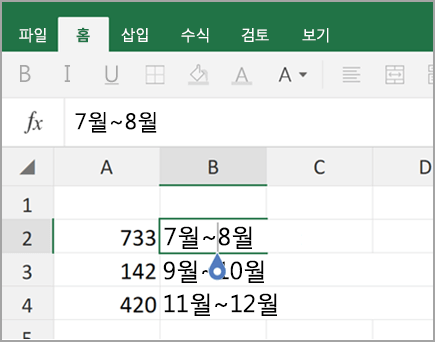
-
상황에 맞는 메뉴에서 새 줄을 탭합니다.
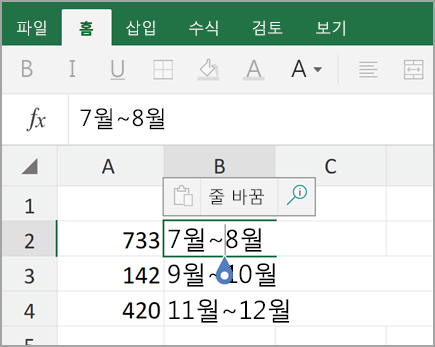
참고: iPhone용 Excel에서는 새 텍스트 줄을 시작할 수 없습니다.
-
키보드 토글 단추를 탭하여 숫자 키보드를 엽니다.
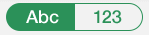
-
줄 바꿈 키를 보려면 리턴 키를 길게 누른 다음 해당 키로 손가락을 끕니다.
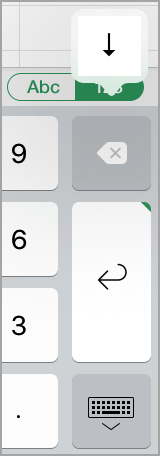
추가 지원
언제든지 Excel 기술 커뮤니티에서 전문가에게 문의하거나 커뮤니티에서 지원을 받을 수 있습니다.










